A probléma megoldásához módosítsa a fájlkönyvtárat a System32 mappába
- Számos számítógépes hiba fordulhat elő, ha az ole32.dll fájlt nem a megfelelő helyre helyezi el a számítógépén.
- VB futtatókörnyezet telepítése a következővel: az ole32.dll olyan verziója, amely túl aktuális az operációs rendszerhez nem található hibát okozhat.

xTELEPÍTÉS A LETÖLTÉSI FÁJLRA KATTINTVA
- Töltse le és telepítse a Fortect programot a számítógépén.
- Indítsa el az eszközt és Indítsa el a beolvasást hogy megtalálja a DLL fájlokat, amelyek számítógépes problémákat okozhatnak.
- Kattintson a jobb gombbal Indítsa el a Javítást hogy a törött DLL-eket működő verziókra cserélje ki.
- A Fortect-et letöltötte 0 olvasói ebben a hónapban.
Sok Windows-felhasználó panaszkodik az ole32.dll nem található hibaüzenetről. A hiba akkor fordul elő, ha a DLL-fájlra támaszkodó program vagy szolgáltatás nem fér hozzá. Ez a cikk azonban a javítás alapvető lépéseit tárgyalja.
Alternatív megoldásként a cikkünk is érdekelheti hiányzó .dll fájlok a Windows Update után és hogyan lehet megjavítani.
Mi az ole32.dll?
Az Ole32.dll egy dinamikus hivatkozási könyvtár (DLL) fájl a Microsoft Windows operációs rendszerben. Az Object Linking and Embedding (OLE) 32 bites könyvtár rövidítése. Az OLE a Microsoft technológiája, amely lehetővé teszi az alkalmazások számára, hogy többféle adatot tartalmazó összetett dokumentumokat hozzanak létre és kezeljenek.
Íme az ole32.dll legfontosabb funkciói:
- Lényeges funkciókat és interfészeket biztosít az OLE-vel kapcsolatos funkciók megvalósításához.
- Objektumok létrehozását és aktiválását biztosítja.
- Lehetővé teszi a beágyazást és a folyamatok közötti kommunikációt.
Miért nem található az ole32.dll?
Az ole32.dll nem található hibaüzenet azt jelzi, hogy a DLL fájl hiányzik a rendszerből. Íme néhány lehetséges oka hiányzik a DLL fájl hibák:
- Sérült rendszerfájlok gyakran okozzák a hiányzó DLL-fájlokat.
- A helytelen fájl elérési útja megakadályozza a fájlt használó alkalmazások működését.
Hogyan javíthatom ki az ole32.dll fájlt, ha nem található?
Mielőtt bármilyen speciális hibaelhárítási lépést kipróbálna, javasoljuk, hogy kövesse az alábbi előzetes ellenőrzéseket:
- Használat Rendszerfájl-ellenőrző (SFC) a hiányzó fájlok kereséséhez.
- Fájl hozzáadása a Windows Defender kivételek listájához.
A DLL hibák hatással lehetnek az alkalmazások működésére a számítógépen, ezért kulcsfontosságú az ole32.dll fájl nem található hiba elhárítása a rendszer megfelelő működése érdekében. A DLL-lel kapcsolatos problémák megoldása azonban kihívást jelenthet a műszaki szakértelemmel nem rendelkező felhasználók számára.
Szerencsére automatikusan kijavíthatja a DLL-fájlokat olyan DLL-javító eszközökkel, mint a Fortect. A Fortect célja az operációs rendszeren belüli DLL-problémák 100%-ának megoldása és azok működőképes állapotának visszaállítása.
Ezenkívül nincs szüksége előzetes műszaki tapasztalatra a Fortect DLL javítóeszköz használatához. Indítsa el a vizsgálatot, és a Fortect azonnal azonosítja és kijavítja a hiányzó fájlt.
Ezenkívül részletes áttekintést kaptunk a legjobb DLL javító eszközök Windows PC-je számára.
2. Telepítse újra az ole32.dll fájlt igénylő alkalmazást
- Kattints a Rajt gomb, típus Vezérlőpult, majd nyomja meg Belép a Vezérlőpult megnyitásához.
- Kattintson Programok. Menj a Programok és szolgáltatások lapon, és keresse meg az alkalmazást a listából.

- Válassza ki az alkalmazást, és kattintson Eltávolítás a lap tetején, majd rendben.
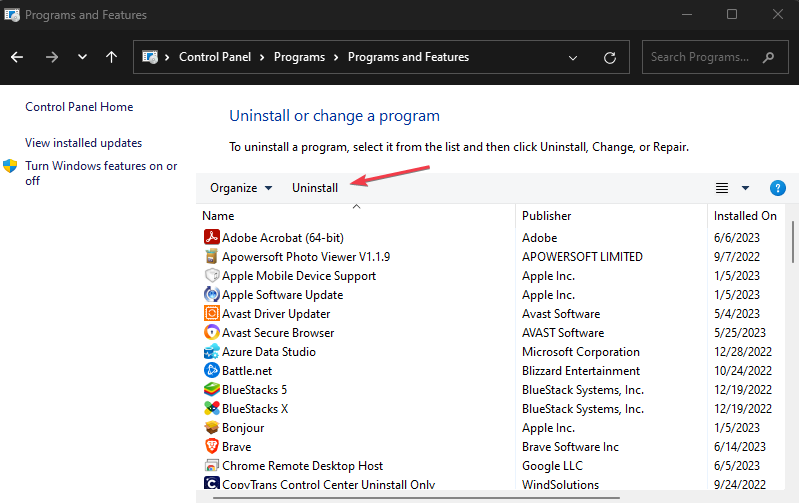
- Indítsa újra a számítógépet, és telepítse újra az alkalmazást, és ellenőrizze, hogy a hiba továbbra is fennáll-e.
Az alkalmazás újratelepítése letölti a futtatásához szükséges fájlokat, beleértve az ole32.dll fájlt is. Ezért felülírja a korábbi adatokat, és kijavítja a hibát.
- Bugcheck 0x0000012B: Hogyan javítsuk ki ezt a BSoD-t
- Mi az a davclnt.dll, és törölnie kell?
3. Módosítsa a fájl könyvtárát
- Kattintson jobb gombbal a Rajt gombot, és válassza ki Feladatkezelő.
- Kattintson a bal gombbal a Rajt gomb, típus cmdés válassza ki a lehetőséget Futtatás rendszergazdaként.

- Írja be a következőket, és nyomja meg a gombot Belép roothoz jutni:
cd \ - Ezután írja be a következőket az összes verzió megkereséséhez a lemezen:
dir ole32.dll /s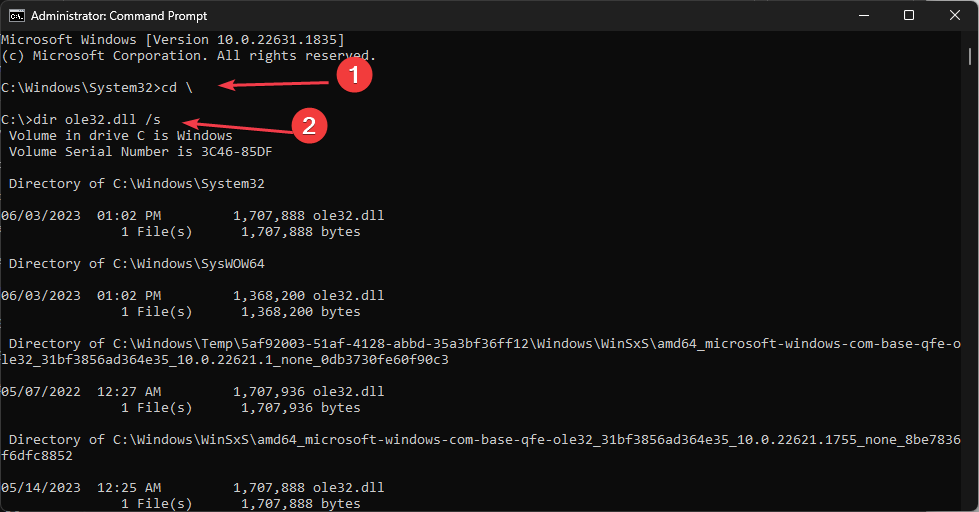
- Keress egy jó verziót, talán benne DLLcache vagy SP2QFE vagy SP3QFE könyvtárakat, és másolja ki a fájlt.
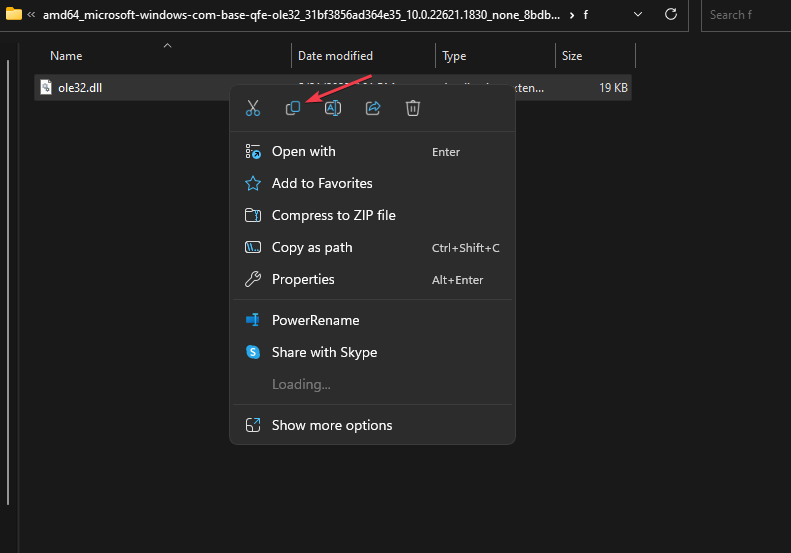
- Most illessze be a
C:\Windows\System32vagyC:\Windows\System32\DLLcache
- Indítsa újra a számítógépet, és ellenőrizze, hogy a hiba továbbra is fennáll-e.
Beilleszti az ole32.dll fájlt a Windows mappába, így bármely alkalmazás számára elérhetővé teszi, amelyiknek szüksége van rá. Egyes felhasználók azt állították, hogy ez a megoldás hatékony volt számukra.
Végső soron megtekintheti áttekintésünket a legjobb sérült fájljavító szoftver Windows PC-hez.
Ha további kérdései vagy javaslatai vannak, kérjük, tegye fel azokat a megjegyzés rovatban.
Továbbra is problémákat tapasztal?
SZPONSORÁLT
Ha a fenti javaslatok nem oldották meg a problémát, akkor számítógépén súlyosabb Windows-problémák léphetnek fel. Javasoljuk, hogy válasszon egy olyan all-in-one megoldást, mint pl Fortect a problémák hatékony megoldásához. A telepítés után egyszerűen kattintson a Megtekintés és javítás gombot, majd nyomja meg Indítsa el a Javítást.


